java








재스퍼 리포트 애플리케이션 보고에 사용되는 Java용 오픈 소스 보고 도구입니다. 이 보고 도구는 풍부한 콘텐츠를 화면, 프린터 또는 HTML, PDF, XLS, RTF, CSV, XML, ODT 및 TXT와 같은 다양한 파일에 쓰는 데 도움이 됩니다. JasperReports는 또한 동적 콘텐츠를 생성하기 위해 Java EE 또는 웹 애플리케이션과 같은 Java 지원 애플리케이션에 사용할 수 있습니다.
이 JasperReports 단계별 자습서에서는 다음을 배우게 됩니다.
이제 이 Jaspersoft Studio 튜토리얼에서 JasperReports 환경 설정을 위한 단계별 프로세스를 알아보겠습니다.
1단계) Jasper Reports Community Edition 다운로드
이 링크로 이동하여 지금 다운로드 옵션을 클릭하여 Jasper Reports Community Edition을 설치합니다.
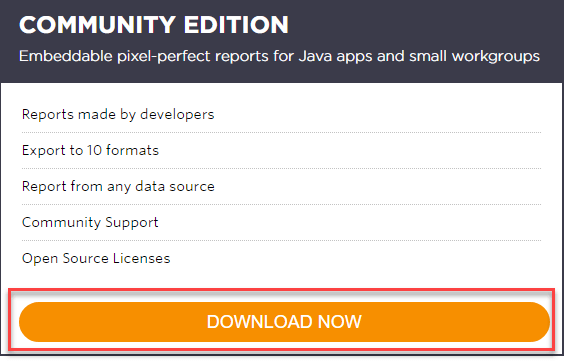
2단계) Jaspersoft Studio CE 선택
커뮤니티 에디션에서 Jaspersoft Studio CE 선택
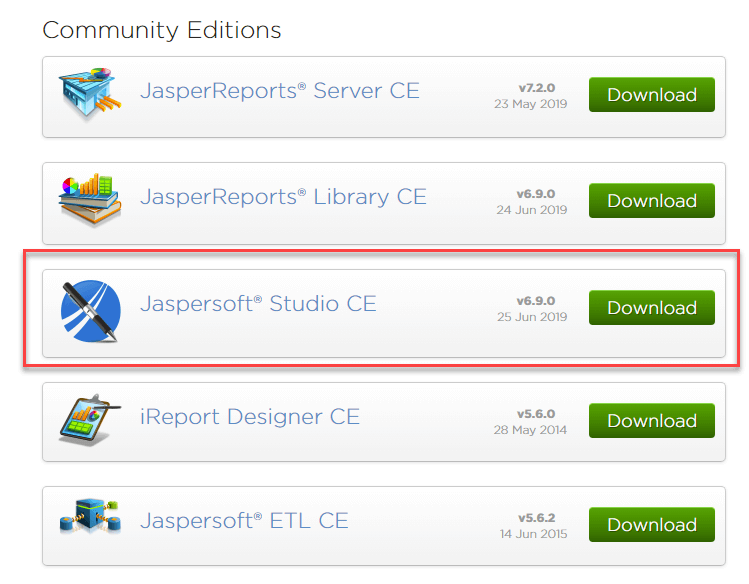
3단계) Jaspersoft Studio 다운로드
이 링크로 이동하여 다운로드 버튼을 클릭하십시오. 다운로드 TIB_js-studiocomm_6.9.0_windows_x86_64.exe 파일을 엽니다.TIB_js-studiocomm_6.9.0_windows_x86_64.exe
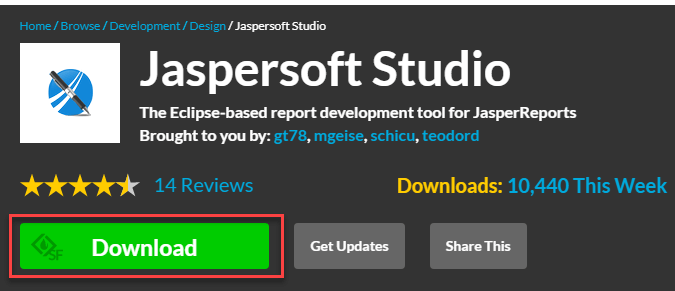
4단계) 동의 버튼 클릭
다음 화면이 나타나면 동의 버튼을 선택합니다.
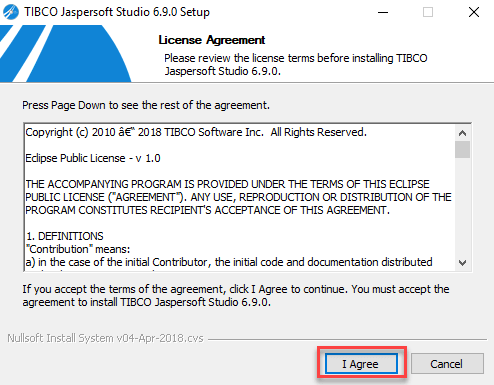
5단계) 위치 선택
설치 위치를 선택하고 다음 버튼을 클릭합니다.
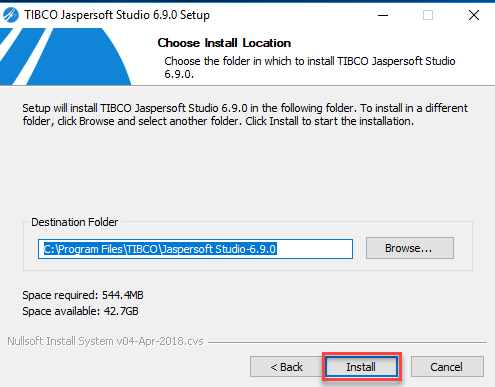
6단계) 진행 상황이 현재 실행 중입니다.
다음 화면에서 진행 상황을 볼 수 있습니다.
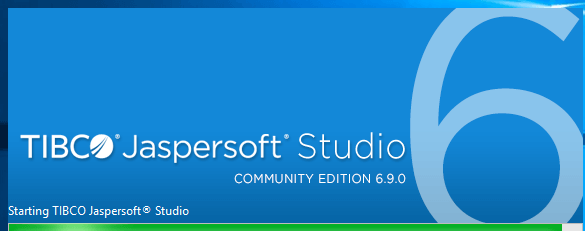
7단계) 완료 버튼 클릭
다음 화면에서 완료 버튼을 클릭합니다.

8단계) 진행이 완료되었습니다.
다음 화면이 창에 나타납니다.
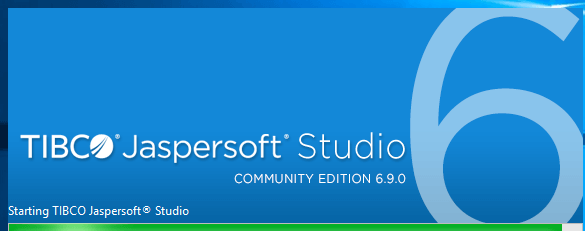
9단계) 시작하기
다음으로 시작하기 옵션을 클릭합니다.
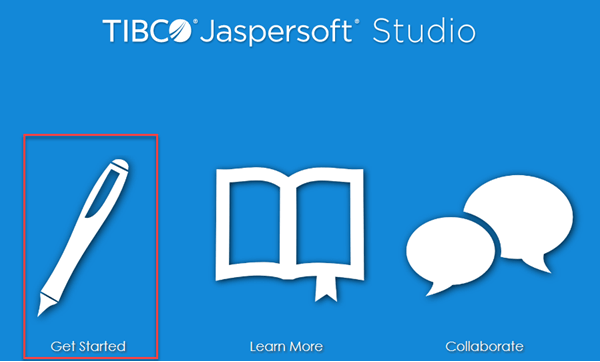
10단계) Jasper Reports studio 작업 시작
Jasper Reports studio 작업을 시작할 수 있는 다음 화면이 나타납니다.
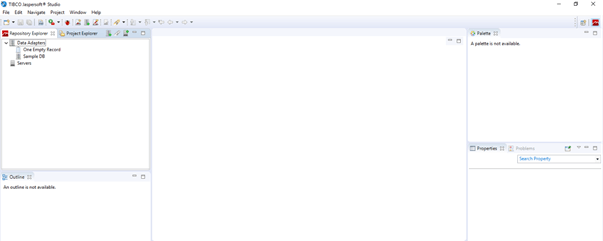
다음은 Jasper 보고서 도구를 사용하는 여러 가지 이유입니다.
이제 이 JasperReports 튜토리얼에서 JasperReports의 수명 주기에 대해 알아보겠습니다.
다음은 Jasper Reports의 수명 주기의 일반적인 흐름입니다.
<중앙>
<그림>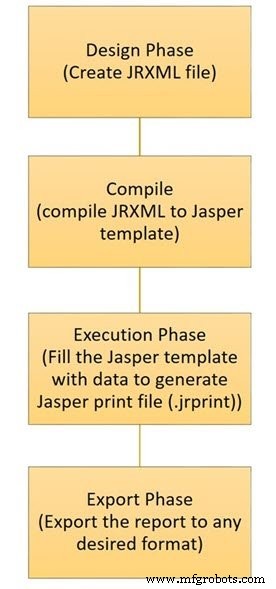
이것은 JRXML 파일을 생성하는 첫 번째 단계가 될 것입니다. 보고서 레이아웃을 정의하는 간단한 XML 문서 파일입니다. 텍스트 편집기나 보고서 디자이너를 사용하여 이 파일을 개발할 수 있습니다.
그러나 보고서 디자이너를 사용하는 경우 보고서의 레이아웃을 시각화할 수 있으며 JRXML의 실제 구조는 무시해야 합니다.
이 라이프 사이클 단계에서는 첫 번째 단계에서 빌드된 JRXML이 컴파일되고 Jasper 파일(jasper xtn이 있는 파일)이라는 바이너리 객체가 생성됩니다.
이 컴파일은 실행 중에 더 나은 성능을 얻기 위해 수행됩니다. 이렇게 생성된 Jasper 파일은 보고서를 실행하기 위해 애플리케이션과 함께 제공되어야 합니다.
이 단계에서 애플리케이션의 데이터가 수집되고 컴파일된 보고서 형식으로 채워집니다. 보고서에 데이터를 채우는 기능을 제공하는 net.sf.jasperreports.engine.JasperFillManager라는 클래스가 있습니다.
출력은 보고서를 인쇄하거나 내보내는 데 사용할 수 있는 Jasper 인쇄 파일(jprint xtn이 있는 파일)에 저장됩니다.
이 마지막 단계에서는 이전에 생성된 Jasper 인쇄 파일을 JasperExportManager 클래스를 사용하여 모든 형식으로 내보내야 합니다. Jasper는 여러 형식의 내보내기를 제공하므로 동일한 입력을 사용하여 데이터의 다양한 표현을 생성할 수 있습니다.
이제 이 JasperReports의 단계별 자습서에서 JasperReports의 기능을 다룹니다.
다음은 Jasper Reports 도구의 중요한 기능입니다.
이제 이 Jasper Reporting 튜토리얼에서 Jasper와 Pentaho의 차이점에 대해 알아보겠습니다.
Jasper와 Pentaho의 주요 차이점은 다음과 같습니다.
| 매개변수 | 재스퍼 | 펜타호 |
|---|---|---|
| 보고서 | Jasper는 보고서를 디자인하기 위해 보고서를 사용합니다. | Pentaho Report Designer를 사용했습니다. |
| ETL 지원 | Jaspersoft는 ETL 목적으로 Talend Open Studio 버전을 사용합니다. | Pentaho Data Integrator를 기본 ETL 도구로 사용합니다. |
| 대시보드 | 대시보드 기능은 Jaspersoft의 Enterprise 편집기에만 있습니다. | Pentaho는 대시보드에서 다양한 기능을 제공합니다. |
| 모바일 비즈니스 인텔리전스 | Jaspersoft는 모바일 BI도 향상되었습니다. | Pentaho는 모바일 BI 경험을 향상시키기 위해 타사 도구에 의존해야 했습니다. |
| 문서 | 더 나은 마케팅, 사이트 및 문서. | 문서 지원이 좋지 않습니다. |
| 최고의 기능 | 필요한 것을 더 쉽게 조사하고 찾을 수 있습니다. | 데이터 마이닝 및 iPhone 통합 제공 |
| 유료 버전 | 유료 버전은 임시 쿼리 웹 UL, 대시보드 생성 웹 UL과 같은 기능을 제공합니다. | LDAP 통합, SSO, 감사 등과 같은 기능 제공 |
이제 이 JasperReports 튜토리얼에서 JasperReports에서 보고서 템플릿을 만드는 방법을 알아보겠습니다.
JasperReports에서 사용하는 보고서 템플릿 파일은 확장자가 jrxml인 간단한 XML 파일입니다. 이 파일은 태그를 루트 요소로 포함합니다. JasperReports 프레임워크는 다양한 유형의 데이터 소스를 처리할 수 있습니다.
보고서 템플릿은 다음 두 단계를 사용하여 설계 및 생성됩니다. –
1단계) Jaspersoft Studio에서 JRXML 파일 생성
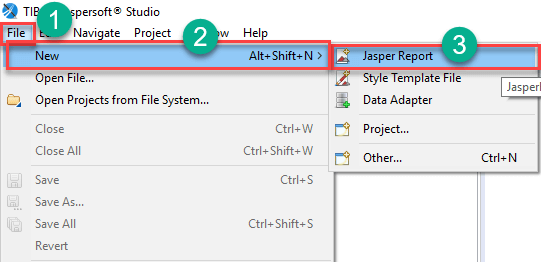
2단계) 원하는 템플릿을 선택합니다.
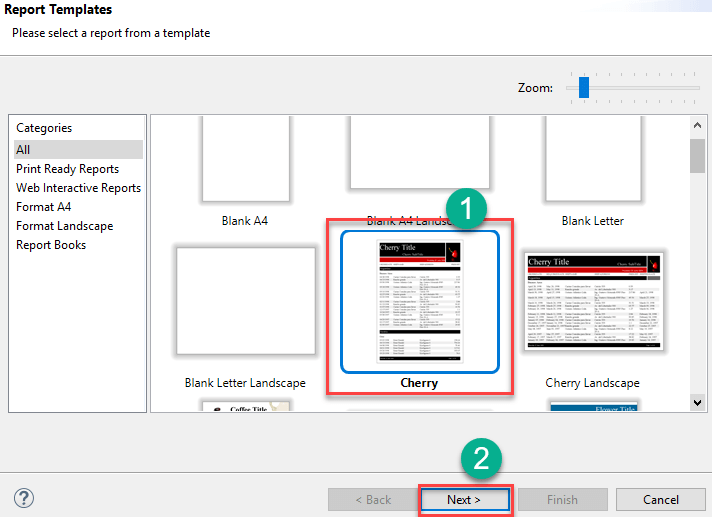
3단계) 상위 폴더 선택.
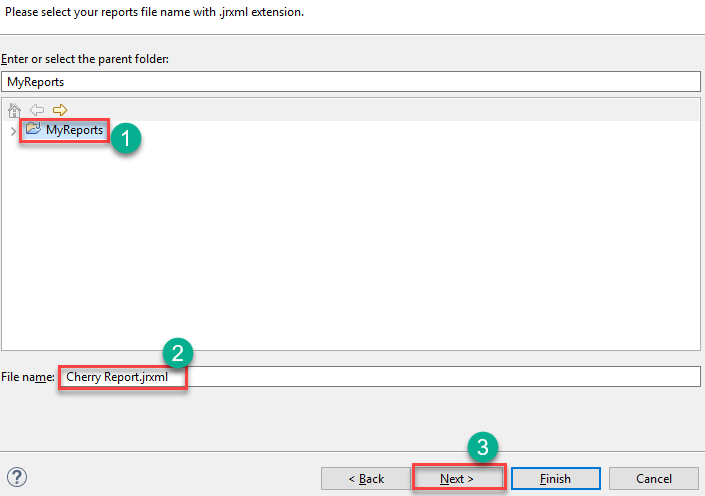
4단계) 데이터 소스 창에서, "새로 만들기" 버튼을 클릭하여 새 데이터 어댑터를 만듭니다.
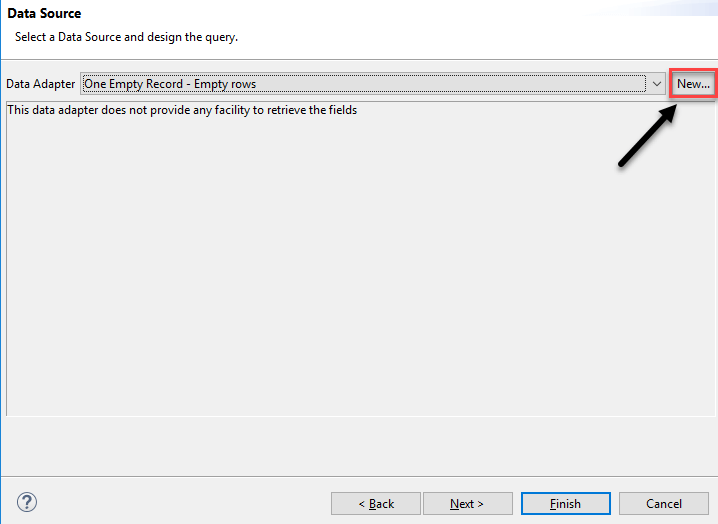
5단계) 데이터 어댑터 선택.

6단계) 데이터 어댑터 정보를 입력하고 팩토리 클래스를 선택합니다.
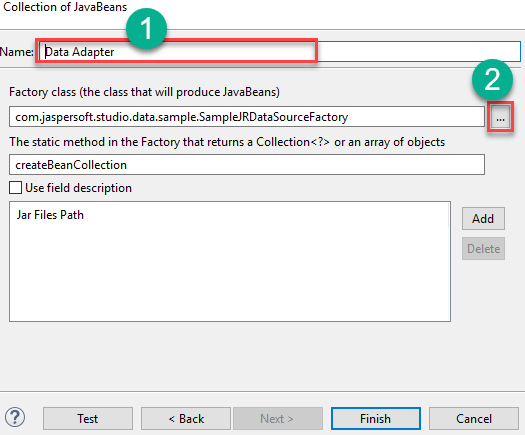
7단계) 접두사 또는 패턴을 입력합니다.
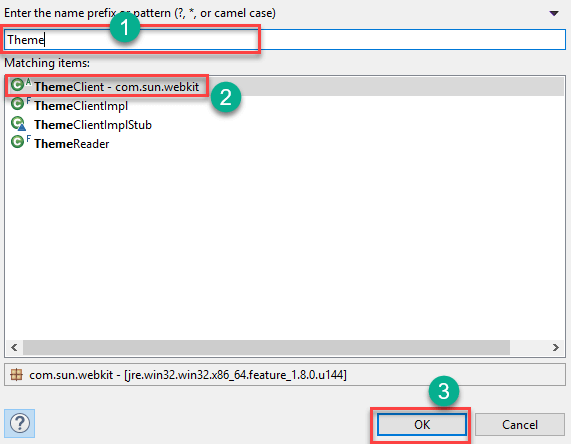
8단계) 팩토리 클래스를 정의하고 jar 파일에 경로를 추가합니다.
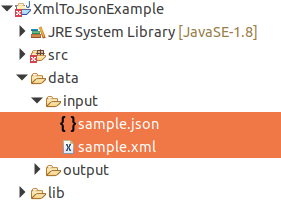
9단계) "다음" 버튼을 클릭하십시오.

10단계) 축하합니다! 필요한 모든 보고서 생성 정보를 성공적으로 추가했습니다. "마침" 버튼을 클릭하십시오.
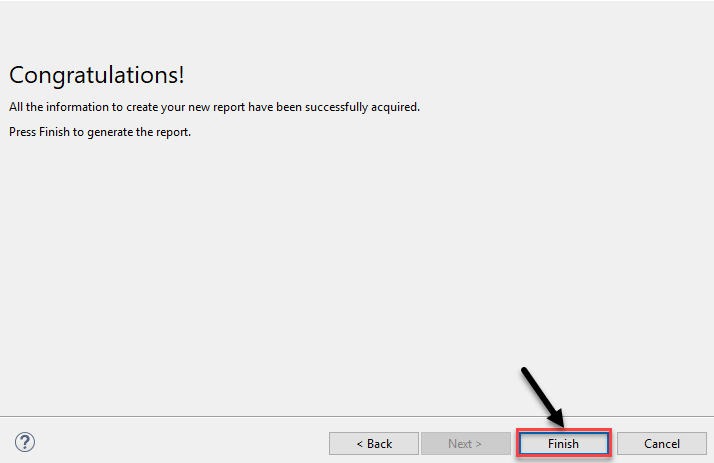
아래 화면과 같이 보고서가 생성됩니다.
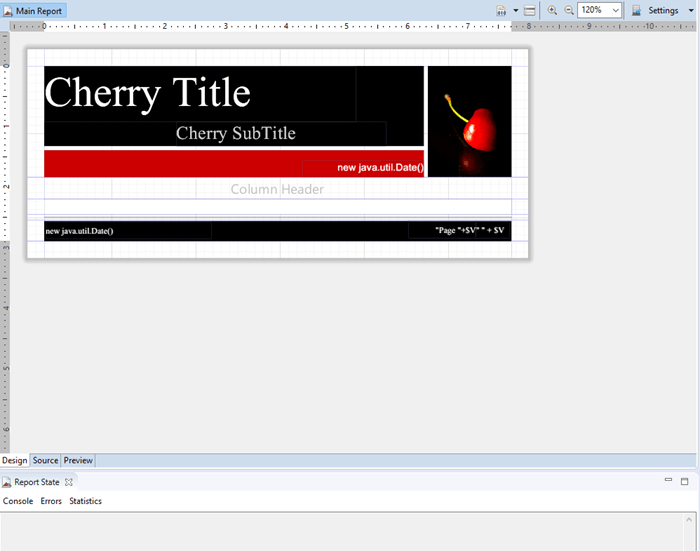
위 파일은 Jasper 파일이라고 하는 JasperReport Binary 형식으로 컴파일해야 합니다.
JasperReports 라이브러리의 일부인 인터페이스 net.sf.jasperreports.engine.design.JRCompiler는 이 보고서 템플릿 파일의 컴파일에서 중요한 역할을 합니다.
이 인터페이스의 구현은 Java, JavaScript, Groovy 또는 기타 스크립팅 언어로 작성할 수 있습니다.
다음 두 가지 방법으로 JRXML 파일을 컴파일할 수 있습니다.
다양한 보고서 대역 이해
다음은 대부분의 상업 보고서 생성 도구에서 채택한 표준 보고서 형식입니다.
각 보고 범위에 대해 자세히 알아보겠습니다.
이 밴드는 보고서 시작 부분에 표시됩니다. isTitleNewPage="true." 속성을 설정하여 첫 페이지로 사용할 수 있습니다.
각 페이지의 시작 부분에 표시되는 페이지 헤더 보고 밴드입니다. 제목 밴드를 사용하는 경우 첫 페이지를 제외하고 isSummaryWithPageHeaderAndFooter="false.". 설정과 함께 이 요약 밴드를 사용하는 경우 마지막 페이지를 제외합니다.
열 머리글은 각 페이지의 세부 정보 밴드 앞에 나타납니다.
제공된 데이터 소스의 각 레코드에 대해 반복되는 세부 정보 섹션입니다. 또한 다중 세부 대역(1, 2 등)을 가질 수 있습니다.
이 섹션은 디테일 밴드가 있는 각 페이지의 디테일 밴드 아래에 나타납니다. 기본 설정은 페이지 끝이지만 isFloatColumnFooter=" true." 속성을 설정하여 마지막 세부 범위 아래로 전환할 수 있습니다.
이 섹션은 요약 밴드, 제목 밴드, 마지막 비요약 밴드를 제외한 각 페이지의 끝에 표시됩니다.
이 섹션은 일반 페이지 바닥글 대신 이전 페이지(요약 밴드가 제공되지 않은 경우)에 나타납니다.
요약 섹션은 새 페이지의 보고서 끝에만 나타납니다. isSummaryNewPage="true"일 때 가 설정되고 페이지 머리글과 바닥글이 isSummaryWithPageHeaderAndFooter="true".로 설정됩니다.
이 섹션은 디테일 밴드 이전에 그룹 표현이 바뀔 때마다 정의될 때만 나타납니다.
이 섹션은 디테일 밴드 이후 그룹 표현이 변경되기 전까지 매번 그룹이 정의되어 있는 경우에만 표시됩니다.
다른 모든 보고 범위의 배경으로 모든 페이지에 표시됩니다.
이 밴드는 데이터 소스가 전달되지 않았거나 데이터 소스가 비어 있고 NoDataType="NoDataSection"이 설정되었을 때 나타납니다.
다음은 Jasper 보고서를 생성하는 동안 직면하게 될 몇 가지 문제입니다.
다음은 Jasper Reports 사용의 단점/단점입니다.
java
자바란 무엇입니까? Java는 Sun Microsystems에서 개발한 다중 플랫폼, 객체 지향, 네트워크 중심 프로그래밍 언어입니다. Java는 응용 프로그램 개발을 위한 프로그래밍 언어이자 컴퓨팅 플랫폼입니다. 1995년 Sun Microsystem에서 처음 출시한 후 Oracle Corporation에 인수되었습니다. 이 자습서에서는 다음을 배우게 됩니다. 자바란 무엇입니까? 스칼라란? 자바의 기능 스칼라의 기능 자바 대 스칼라 스칼라 사용의 장점 자바의 장점 자바의 단점 스칼라의 단점 스칼라란 무엇입
적층 제조인 3D 프린팅은 CAD 모델을 사용하여 3차원 개체 또는 구성 요소를 만드는 역할을 합니다. 물리적 부분을 만들 때 재료 층을 추가하는 생물학적 과정을 모방하여 그렇게 합니다. 3D 프린팅은 기존의 제조 방식과 달리 적은 재료로 기능적인 모양을 만드는 데 도움이 됩니다. 3D 프린팅은 자동차 부품, 스마트폰 케이스, 패션 액세서리 및 건강 분야의 건축을 만드는 데 사용되어 보청기 등과 같은 장기를 만듭니다. 패션에서는 방탄복과 내화복을 만드는 데 사용됩니다. 모든 산업에서 3D 프린터를 구축하는 데 사용되는 다양한